Následující postup můžete použít pro vytvoření evergreen nabídky s odpočtem času do konce prodeje.
Každý kontakt v automatu bude mít vlastní časovač.
Nikoliv podle toho, kdy poprvé kliknul, ale podle toho v jakém kroku automatu začal prodej.
Funguje v samotném WordPressu i v nadstavbě OptimizePress.
1. Instalujte plugin Page Expiration Robot
Plugin je zdarma a stáhnete si ho na stránkách WordPressu nebo ho vyhledáte v nabídce pluginů.
Má několik drobných omezení, která můžete obejít zakoupením plné verze. Ve verzi zdarma máte pouze jeden časovač a jeden styl časovačů. Pro jednu evergreen kampaň je postačující verze zdarma.
2. Vytvořte časovač
Nejprve vytvořte novou kampaň s časovačem.
Nastavte jméno kampaně.
Vyberte „A Specific amount of time (Evergreen)” což je délka trvání nabídky. V našem příkladu je to 5 dní.
Doporučuji v pravé části nastavit české názvy pro dny, hodiny, minuty a vteřiny.
Nastavte „Redirect to URL”, aby byl návštěvník přesměrován po ukončení nabídky.
Zvolte možnost „In the content” pro zobrazení časovače v rámci stránky.
Klikněte na tlačítko „Create” a uložte svůj první časovač.
3. Vložte časovač do stránky
Na stránce s přehledem časovačů uvidíte shortcode, který můžete vložit do stránek.
Shortcode vložte na libovolné místo do HTML editoru.
V případě OptimizePressu použijte „Custom HTML / Shortcode”.
Na stránce pak časovač vypadá takto. Při zobrazení stránky se začne odpočítávat 5 dní, které jsme nastavili v kroku číslo 2.
4. Instalujte plugin Clipsan Video
Náš plugin pro vkládání videa rozpozná plugin Page Expiration Robot a nabídne možnost připojení automatu.
Nejprve zadejte chráněný klíč svého účtu v Clipsanu, který najdete pod „Nastavením”.
5. Propojte časovač s automatem
Vyberte časovač, který máte vytvořený z kroku číslo 2.
Do políčka vedle zadejte ID kroku automatu, který startuje prodej. ID kroku automatu zjistíte z adresy při jeho editaci v Clipsanu. Případně nám napište a obratem ho společně najdeme.
Když pak čtenář prodejním emailu klikne na odkaz, zobrazí se mu jeho individuálně nastavený odpočet.
A může se prodávat.
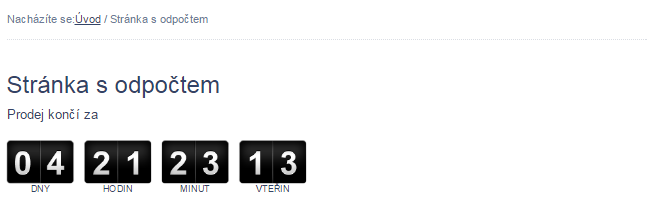


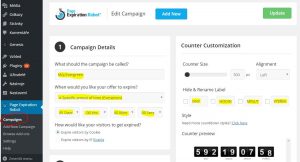
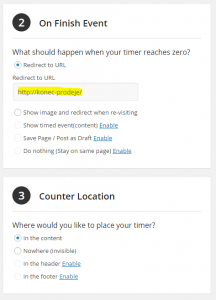
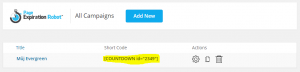
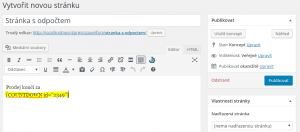
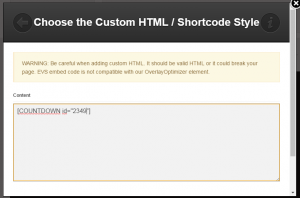
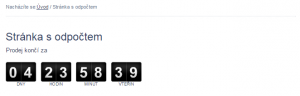
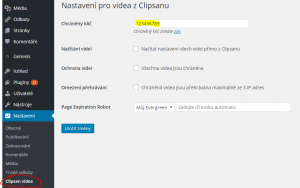
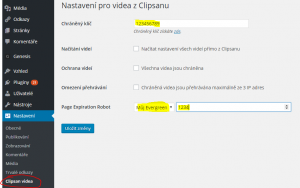
Pingback: Wordpress pluginy - Centrum podpory pro Clipsan